Πώς να χρησιμοποιήσετε την εφαρμογή Facebook Creator: Social Media Examiner
εργαλεία Facebook βίντεο στο Facebook Facebook / / September 25, 2020
 Θέλετε να προσθέσετε περισσότερη πολωνική στις εκπομπές σας στο Facebook Live;
Θέλετε να προσθέσετε περισσότερη πολωνική στις εκπομπές σας στο Facebook Live;
Αναρωτιέστε πώς μπορεί να βοηθήσει ο Δημιουργός Facebook;
Το Facebook Creator είναι μια εύχρηστη εφαρμογή all-in-one που σας επιτρέπει να καταγράφετε επώνυμα βίντεο, να συνομιλείτε με την κοινότητά σας και να λαμβάνετε πολύτιμες πληροφορίες για το περιεχόμενό σας.
Σε αυτό το άρθρο, θα ανακαλύψτε πώς να χρησιμοποιήσετε την εφαρμογή Facebook Creator για κινητά για να αξιοποιήσετε στο έπακρο τα βίντεό σας στο Facebook Live.
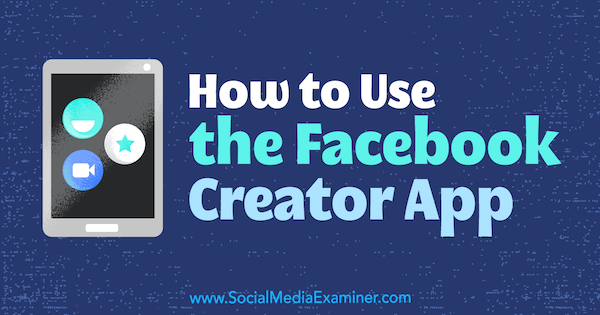
# 1: Εγκαταστήστε την εφαρμογή Facebook Creator για κινητά
Το βήμα 1 είναι κατεβάστε το Εφαρμογή Facebook Creator στη συσκευή σας iOS. Λυπούμαστε χρήστες Android, αυτή η εφαρμογή είναι διαθέσιμη μόνο για iOS αυτήν τη στιγμή.
Η εφαρμογή Creator είναι μια ενημέρωση της εφαρμογής Mentions που ήταν προηγουμένως διαθέσιμη μόνο για επιλεγμένα άτομα. Το Mentions κυκλοφόρησε το 2014 για ηθοποιούς, μουσικούς και άλλους επηρεαστές να μείνουν σε επαφή με τους θαυμαστές τους και τους ανθρώπους και τα πράγματα που τους ενδιαφέρουν στο Facebook. Η εφαρμογή Facebook Creator είναι διαθέσιμη σε όλα τα προφίλ και τις σελίδες του Facebook για άτομα, όχι για οργανισμούς.
Όταν ανοίγετε για πρώτη φορά την εφαρμογή, πατήστε Έναρξη. Στην επόμενη οθόνη, πατήστε Συνέχεια ως [το όνομά σας].
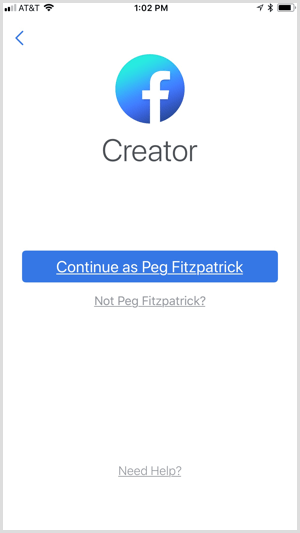
Επόμενο, επιλέξτε το προφίλ ή τη σελίδα με την οποία θέλετε να χρησιμοποιήσετε την εφαρμογή. Η εφαρμογή θα σας δείξει ποιοι από τους λογαριασμούς που διαχειρίζεστε είναι κατάλληλοι για την εφαρμογή Creator.
Στην παρακάτω εικόνα, θα δείτε ότι ορισμένοι από τους λογαριασμούς είναι γκρίζοι και δεν πληρούν τις προϋποθέσεις για το Creator. αυτές είναι όλες οι σελίδες της εταιρείας.
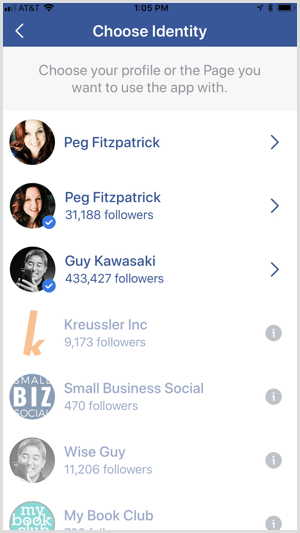
Εάν χτυπήσετε ένα οδόφραγμα και δεν θα σας αφήσει να εγγραφείτε, θα πρέπει να δοκιμάσετε ξανά με ένα προφίλ ή σελίδα που έχει οριστεί για ένα άτομο.
Για παράδειγμα, ο Jeff Sieh του Συμβουλές για το Manly Pinterest Δεν μπόρεσα να εγγραφώ στην εφαρμογή Creator όταν είχε καταχωριστεί ως ιστολόγιο πόρων, αλλά μπόρεσε να εγγραφεί όταν άλλαξε τη σελίδα σε δημιουργό βίντεο και podcast.
Ελέγξτε την ενότητα Σχετικά με τη σελίδα σας στο Facebook προς την δείτε ποιες κατηγορίες έχετε επιλέξει. Το Facebook συνιστά να επιλέξετε το Video Creator ως τον τύπο της σελίδας.
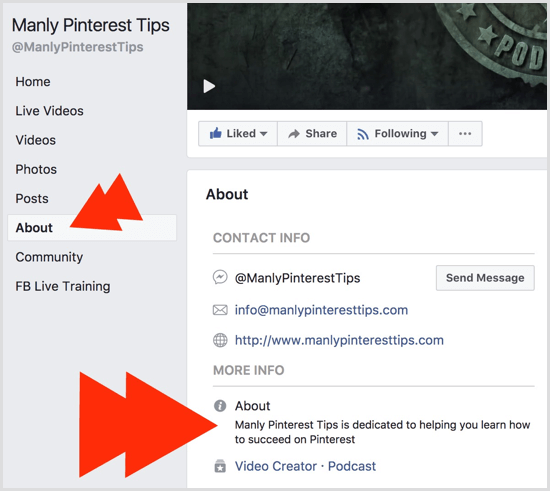
Αφού επιλέξετε μια σελίδα ή προφίλ, πατήστε Εξερεύνηση δημιουργού Facebook.
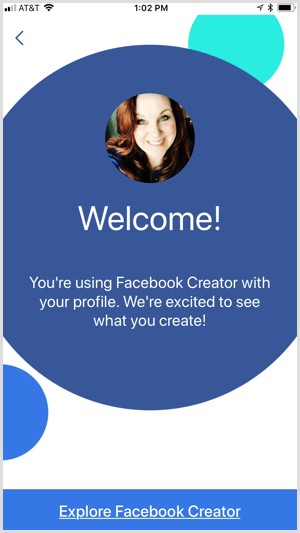
# 2: Χρησιμοποιήστε το Live Creative Kit για επωνυμία επαναχρησιμοποιήσιμων στοιχείων βίντεο
Μία από τις πιο συναρπαστικές δυνατότητες του Creator είναι το Live Creative Kit, το οποίο σας επιτρέπει να εξατομικεύσετε τις ζωντανές μεταδόσεις σας.
Όταν συναρμολογείτε το κιτ σας, μπορείτε να προσθέσετε γραφικά με διαφανές φόντο ως καρέ βίντεο και να ανεβάσετε βίντεο εισαγωγής και εξόδου. Αυτά τα στοιχεία θα εμφανίζονται κατά τη διάρκεια του Facebook Live βίντεο. Μπορείτε ακόμη και να ανεβάσετε έως και πέντε προσαρμοσμένα αυτοκόλλητα που μπορούν να χρησιμοποιήσουν οι θεατές ενώ παρακολουθούν τις ζωντανές μεταδόσεις σας.
Ρυθμίστε ένα κιτ Creative Creative
Για να ρυθμίσετε ένα Live Creative Kit, πρέπει να χρησιμοποιήσετε το πρόγραμμα περιήγησης επιτραπέζιου υπολογιστή σας.
Εάν δημιουργείτε το κιτ για τη σελίδα σας, μεταβείτε στη σελίδα σας και κάντε κλικ στο Ρυθμίσεις. Τότε ανοίξτε την καρτέλα Βίντεο στα αριστερά και κάντε κλικ στην επιλογή Δημιουργία κιτ δημιουργικού για τη σελίδα σας.
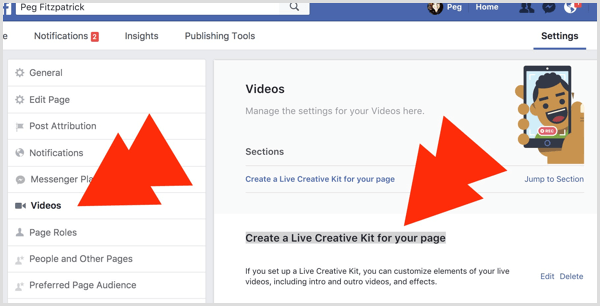
Τα βήματα για τη δημιουργία ενός Live Creative Kit για το προφίλ σας στο Facebook είναι παρόμοια. Μεταβείτε στο προσωπικό σας προφίλ και κάντε κλικ στο Ρυθμίσεις χρόνου. Τότε ανοίξτε την καρτέλα Βίντεο στα αριστερά και κάντε κλικ στο Δημιουργία, που βρίσκεται δίπλα στην επιλογή Live Creative Kit.
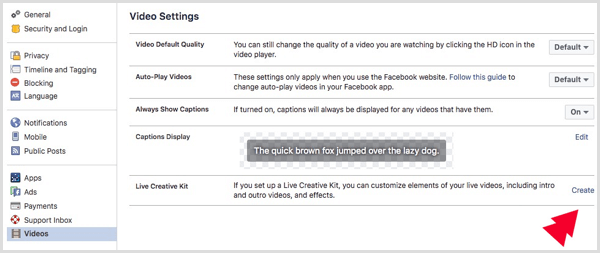
Προσθήκη προσαρμοσμένου καρέ βίντεο
Η πρώτη επιλογή είναι να ανεβάσετε το εξώφυλλο για να προσθέσετε ένα πλαίσιο βίντεο στο Live Creative Kit. Θα πρέπει χρησιμοποιήστε αρχεία PNG με διαφανές φόντο. Δημιούργησα το δικό μου Canva για εργασία. Βεβαιωθείτε ότι έχετε επιλέξει Διαφανές φόντο όταν κάνετε λήψη του γραφικού σας.
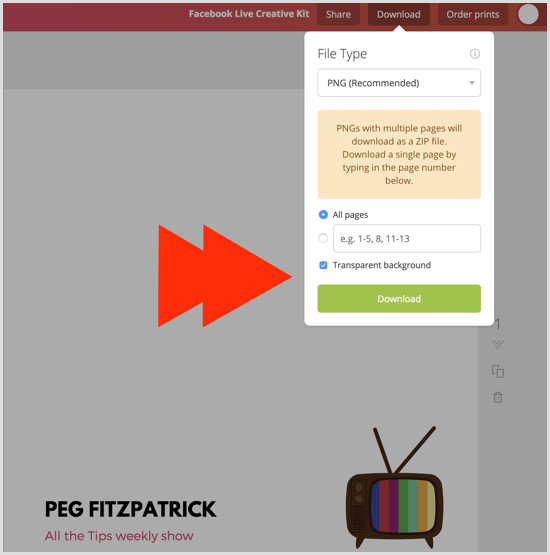
Προς την ανεβάστε τις εικόνες σας, κάντε κλικ στο κουμπί Μεταφόρτωση τέχνης ή μεταφέρετε και αποθέστε τα αρχεία σας. Η εύρεση των σωστών μεγεθών και η τοποθέτηση των γραφικών απαιτεί λίγη δοκιμή και σφάλμα. Χρησιμοποίησα γραφικά 1080 x 1080 pixel και έπαιξα με την τοποθέτηση.
Όταν ολοκληρώσετε τη ρύθμιση του καρέ σας, κάντε κλικ στο Επόμενο.
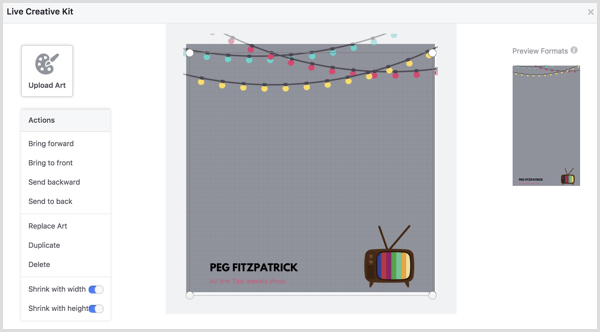
Μεταφόρτωση βίντεο προφυλακτήρα
Τώρα έχετε την επιλογή να προσθέστε δύο κάθετα βίντεο στο κιτ σας: μια εισαγωγή και μια έξοδο. Αυτά τα βίντεο βοηθούν στην επωνυμία των βίντεό σας στο Facebook Live και στη δημιουργία κοινότητας.
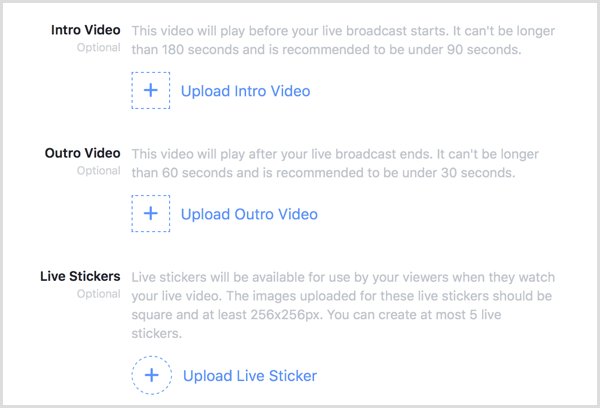
Θυμάστε πόσο φοβερό άκουγε το τραγούδι θέματος της αγαπημένης σας τηλεοπτικής εκπομπής να μεγαλώνει; Προσπάθησε να δημιουργήστε ένα ελκυστικό και διασκεδαστικό εισαγωγικό βίντεο που ταιριάζει στην προσωπικότητά σας και δίνει στους θεατές μια εικόνα για την εκπομπή σας. Η εισαγωγή πρέπει ορίστε το στυλ και τον τόνο των βίντεό σας.
Όπως αναφέρθηκε παραπάνω, η εισαγωγή και η έξοδος βίντεο πρέπει να είναι κατακόρυφα και να μην ξεπερνούν τα 180 δευτερόλεπτα. Μπορείτε να δημιουργήσετε κατακόρυφα βίντεο σε εφαρμογές όπως Adobe Premiere Pro, Adobe After Effects, ή wave.video. Τα βίντεο πρέπει να έχουν αναλογία διαστάσεων 2: 3 ή 1080 x 1920 pixel. Αυτή είναι η ρύθμιση για κινητά στο wave.video, η οποία λειτουργεί επίσης για ιστορίες Instagram και Facebook.
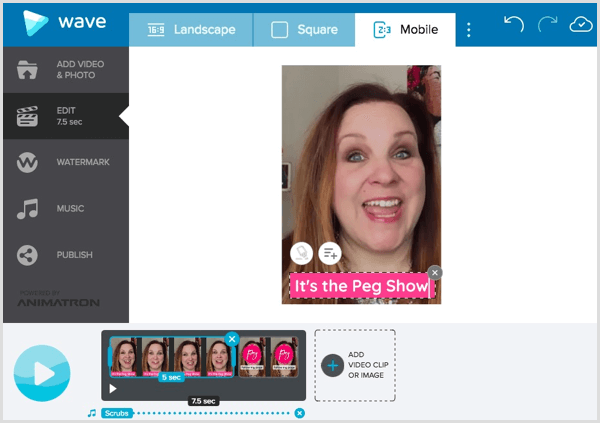
Αποκτήστε εκπαίδευση μάρκετινγκ YouTube - Διαδικτυακά!

Θέλετε να βελτιώσετε την αφοσίωση και τις πωλήσεις σας με το YouTube; Στη συνέχεια, εγγραφείτε στη μεγαλύτερη και καλύτερη συγκέντρωση ειδικών μάρκετινγκ του YouTube καθώς μοιράζονται τις αποδεδειγμένες στρατηγικές τους. Θα λάβετε αναλυτικές οδηγίες βήμα προς βήμα με επίκεντρο Στρατηγική YouTube, δημιουργία βίντεο και διαφημίσεις YouTube. Γίνετε ήρωας μάρκετινγκ YouTube για την εταιρεία και τους πελάτες σας καθώς εφαρμόζετε στρατηγικές που έχουν αποδεδειγμένα αποτελέσματα. Αυτή είναι μια ζωντανή διαδικτυακή εκδήλωση από τους φίλους σας στο Social Media Examiner.
ΚΛΙΚ ΕΔΩ ΓΙΑ ΛΕΠΤΟΜΕΡΕΙΕΣ - ΠΩΛΗΣΗ ΛΗΞΕΙ 22 ΣΕΠΤΕΜΒΡΙΟΥ!Μιλώντας για μουσική, δεν μπορείτε να προσθέσετε μουσική στα βίντεό σας (ζωντανά ή ηχογραφημένα) για τα οποία δεν έχετε άδεια. Δεν υπάρχει νόμος «λιγότερο από 10 δευτερόλεπτα μουσικής». Το Facebook λέει «η διάρκεια της μουσικής δεν κάνει τη διαφορά». Μπορείτε να χρησιμοποιήσετε μόνο μουσική που δεν παραβιάζει τα δικαιώματα πνευματικής ιδιοκτησίας κάποιου άλλου.
Όταν ολοκληρώσετε τη μεταφόρτωση του περιεχομένου σας, κάντε κλικ στο Επόμενο.
Ελέγξτε το περιεχόμενο που έχετε προσθέσει
Το Facebook σας επιτρέπει τώρα να βλέπετε προεπισκοπήσεις του περιεχομένου που έχετε προσθέσει στο κιτ σας. Χρησιμοποιήστε τις καρτέλες Intro Video, Frame and Stickers και Outro Video στην κάτω δεξιά γωνία για να δείτε το περιεχόμενό σας. Εάν πρέπει να κάνετε αλλαγές, κάντε κλικ στο κουμπί Πίσω και κάντε τις τροποποιήσεις σας. Λάβετε υπόψη ότι η εφαρμογή θα έχει διαφορετικά μεγέθη για κινητά και επιτραπέζιους υπολογιστές.
Όταν είστε ευχαριστημένοι με τα πάντα, κάντε κλικ στο Υποβολή. Λάβετε υπόψη ότι ίσως χρειαστεί να συνδεθείτε και να αποσυνδεθείτε από την εφαρμογή για να εμφανιστεί το Creative Kit.
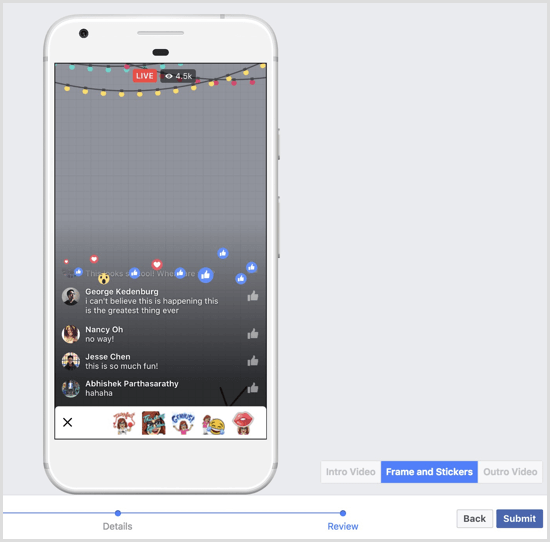
# 3: Εφαρμόστε στοιχεία επωνυμίας στη ζωντανή μετάδοση του Facebook στο Creator
Όταν είστε έτοιμοι να ξεκινήσετε μια ζωντανή μετάδοση στο Facebook, ανοίξτε την εφαρμογή Creator, ξεκινήστε μια νέα ενημέρωση, και πατήστε την επιλογή Ζωντανό βίντεο.
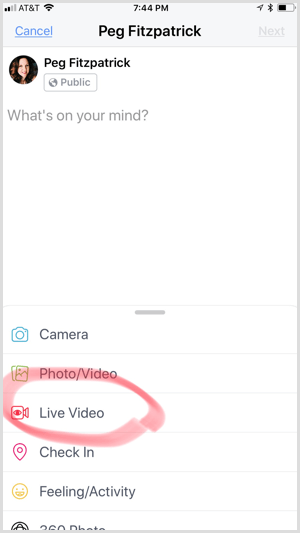
Επόμενο, πατήστε το εικονίδιο με τις τρεις κουκκίδες και ενεργοποιήστε το Live Creative Kit.
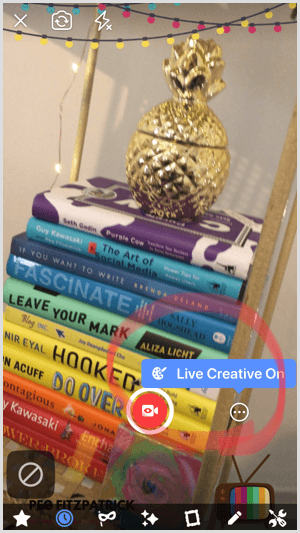
Αν όλα φαίνονται καλά, κάντε κλικ στο κόκκινο κουμπί ζωντανών βίντεο. Πατήστε για να προσθέσετε μια περιγραφή έτσι οι θεατές θα έχουν μια ιδέα για το τι είναι το θέμα ζωντανής ροής. Μπορείτε επίσης να προσθέσετε μερικά emoji.
Θα δείτε μια αντίστροφη μέτρηση και στη συνέχεια θα ζήσετε ζωντανά στο Facebook. Εάν προσθέσατε μια εισαγωγή, περιμένετε να γίνει αυτόματη αναπαραγωγή και μετά ξεκινήστε να μιλάτε.
Φέρτε έναν επισκέπτη στη μετάδοσή σας
Μπορείτε να χρησιμοποιήσετε τη λειτουργία Live With a Friend για να προσκαλέσετε τους θαυμαστές που παρακολουθούν από μια συσκευή iOS ή Android στη μετάδοσή σας. Ενώ μπορείτε να κάνετε ζωντανή μετάδοση με περισσότερα από ένα άτομα κατά τη διάρκεια μιας μετάδοσης, μπορείτε να έχετε μόνο έναν επισκέπτη κάθε φορά.
Για να προσθέσετε έναν επισκέπτη κατά τη διάρκεια του ζωντανού σας βίντεο, σύρετε προς τα αριστερά μέχρι να δείτε τους Ζωντανούς θεατές. Τότε πατήστε τη φωτογραφία του ατόμου θα θέλατε να συμμετάσχετε στην εκπομπή σας και πατήστε Πρόσκληση για ζωντανή μετάδοση.
Αν θέλεις αφαιρέστε έναν επισκέπτη από το ζωντανό σας βίντεο, πατήστε το X στο παράθυρο με τον επισκέπτη.
Ο Erik Fisher και ο Jeff Sieh του Social Media Examiner δοκίμασαν ένα Facebook Live δύο ατόμων. Μπορείτε επίσης να δείτε το Jeff's Live Creative Kit σε δράση σε αυτό το βίντεο:
Δοκιμή νέων δυνατοτήτων δημιουργού
αναρτήθηκε από Συμβουλές για το Manly Pinterest τη Δευτέρα 20 Νοεμβρίου 2017
# 4: Εξερευνήστε βελτιωμένες πληροφορίες βίντεο
Στην εφαρμογή, θα λάβετε επιπλέον πληροφορίες για βίντεο που ανεβάζετε απευθείας στη σελίδα σας στο Facebook ή από την εφαρμογή Creator. Ακολουθούν ορισμένα από τα δεδομένα στα οποία μπορείτε να αποκτήσετε πρόσβαση:
- Δείτε πόσους θεατές παρακολουθούν ζωντανά.
- Παρακολουθήστε πόσο καιρό αλληλεπιδρούν με το βίντεο και πότε σταματά.
- Βρείτε θετικές και αρνητικές μετρήσεις. Οι θετικές μετρήσεις είναι επισημάνσεις "μου αρέσει" και οι κοινές χρήσεις και οι αρνητικές μετρήσεις περιλαμβάνουν απόκρυψη, αναφορές και καταργήσεις.
- Δείτε μια κατάταξη της αφοσίωσης στο βίντεό σας.
- Δείτε τα πέντε κορυφαία βίντεό σας με βάση τις προβολές βίντεο. Εξετάστε τα και δείτε αν μπορείτε να εντοπίσετε τι τους κάνει δημοφιλείς.
- Προβολή δημογραφικών στοιχείων, συμπεριλαμβανομένων ηλικίας, τοποθεσίας και φύλου.
Για πρόσβαση στις πληροφορίες στην εφαρμογή Creator, πατήστε το δεξί εικονίδιο στο κάτω μέρος της οθόνης.
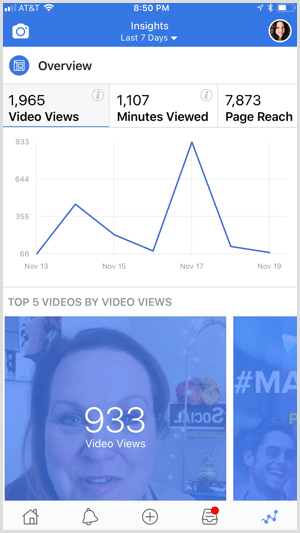
# 5: Μεταφέρετε το τελικό ζωντανό βίντεο στο Twitter και το Instagram
Η εφαρμογή Creator καθιστά εύκολη τη διασταύρωση του περιεχομένου σας στο Twitter και στο Instagram εάν έχετε συνδέσει αυτούς τους λογαριασμούς στη σελίδα ή το προφίλ σας.
Μόλις δημοσιεύσετε στο Facebook, πατήστε το εικονίδιο με τις τρεις κουκκίδες στην επάνω δεξιά γωνία της ανάρτησής σας. Στο αναδυόμενο μενού, πατήστε Κοινή χρήση στο Instagram ή Κοινή χρήση στο Twitter για να μεταδώσετε το περιεχόμενό σας σε αυτές τις πλατφόρμες.
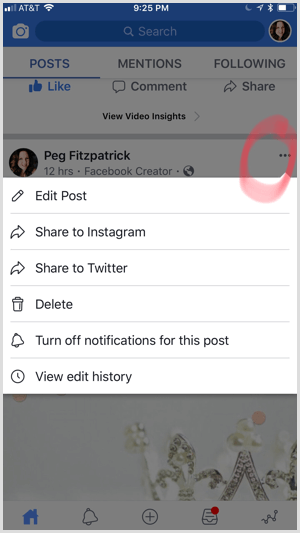
Διαχειριστείτε σχόλια Facebook και Instagram με ενοποιημένα εισερχόμενα
Η εφαρμογή Creator σάς επιτρέπει να απαντάτε σε σχόλια Facebook και Instagram σε ενοποιημένα εισερχόμενα. Εάν χρησιμοποιείτε το Creator με το προσωπικό σας προφίλ, μπορείτε επίσης να απαντήσετε μέσω του Messenger.
Τα συνδυασμένα εισερχόμενα βοηθούν τους δημιουργούς να καλλιεργήσουν τις κοινότητές τους και να απαντήσουν σε ερωτήσεις και σχόλια. Όσο πιο αποτελεσματικά αλληλεπιδράτε με την κοινότητά σας, τόσο πιο πιθανό είναι οι επωνυμίες να θέλουν να συνεργαστούν μαζί σας.
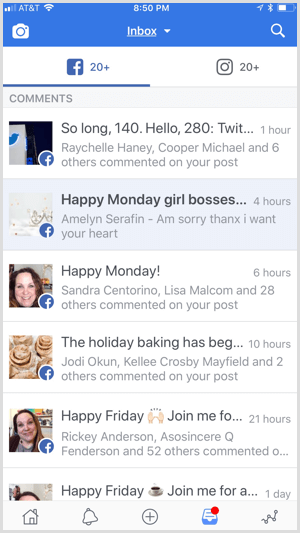
Θέλετε περισσότερα έτσι; Εξερευνήστε το Facebook για επιχειρήσεις!
.
συμπέρασμα
Η εφαρμογή Facebook Creator είναι ένα παιχνίδι αλλαγής για δημιουργούς βίντεο. Το Facebook έχει συμπεριλάβει πολλές μοναδικές, ενδιαφέρουσες δυνατότητες που την καθιστούν μια ξεχωριστή εφαρμογή. Η καλύτερη επικοινωνία με τους θαυμαστές σας, τα έξυπνα εισερχόμενα και οι ευκαιρίες δημιουργίας μιας ισχυρής οπτικής μάρκας έβαλαν την μπάλα στο γήπεδο των δημιουργών.
Για περισσότερες λεπτομέρειες και ενημερώσεις σχετικά με την εφαρμογή Creator, ανατρέξτε στο ειδικό του Facebook ιστότοπος για δημιουργούς. ο Ερωτήσεις & απαντήσεις στο Facebook Η σελίδα παρέχει επίσης χρήσιμες πληροφορίες για οδηγίες.
Τι νομίζετε; Έχετε δοκιμάσει ακόμα το Facebook Creator; Ποιες είναι οι σκέψεις σου? Ενημερώστε μας στα παρακάτω σχόλια!



